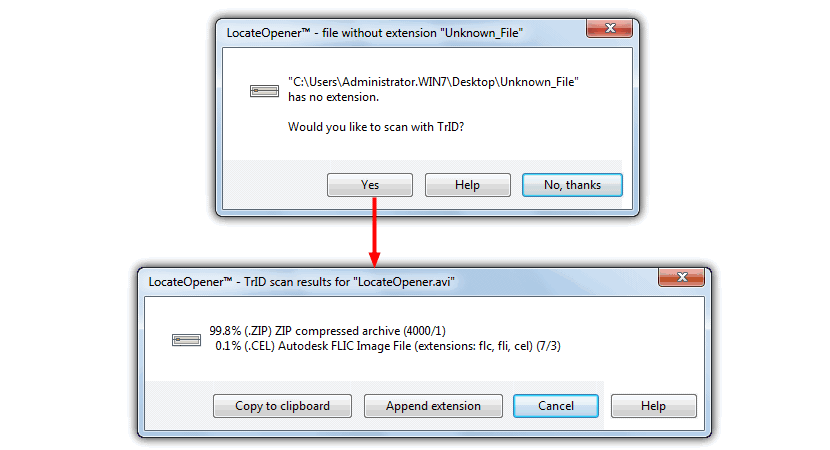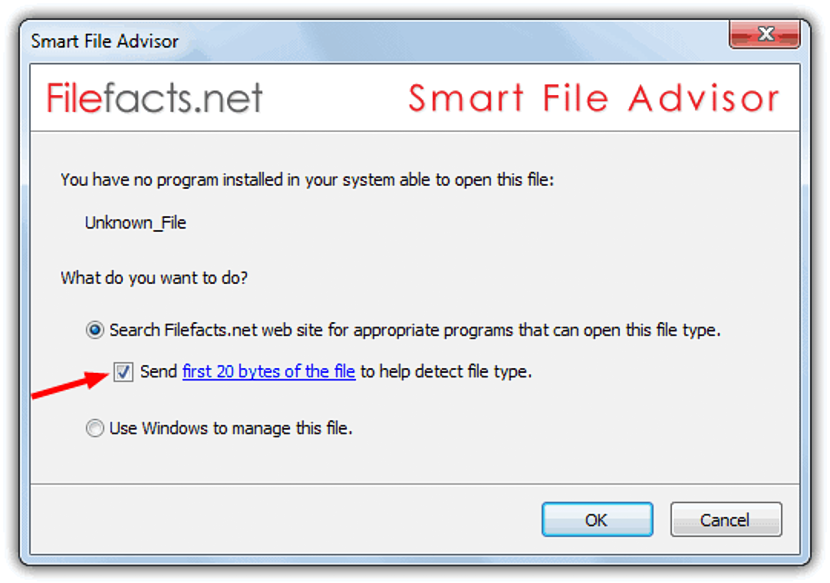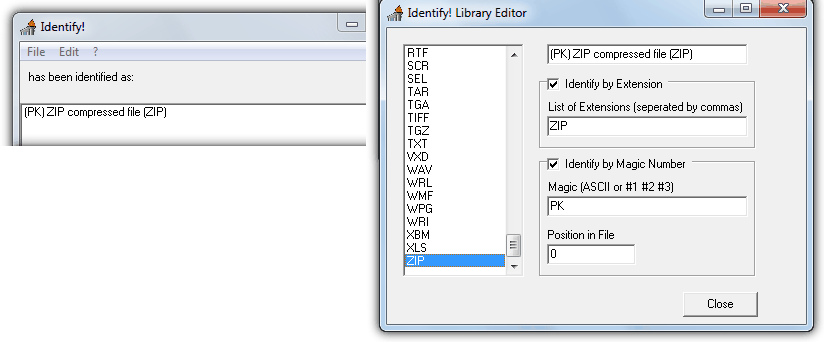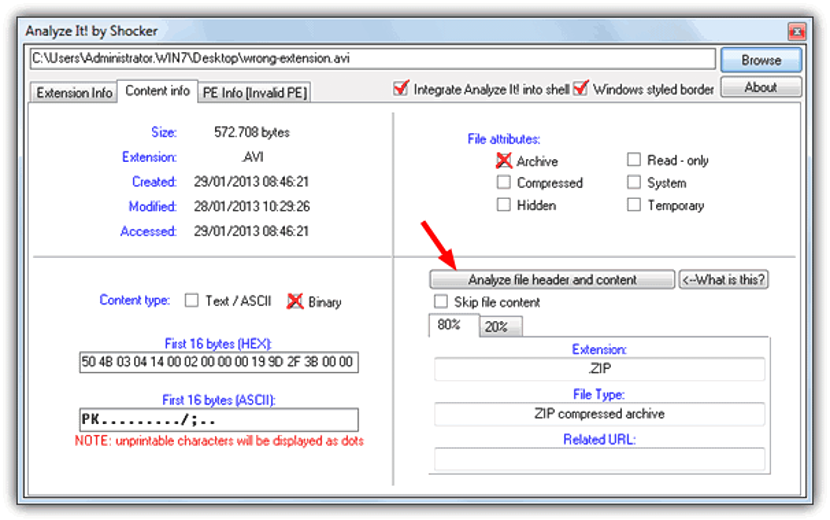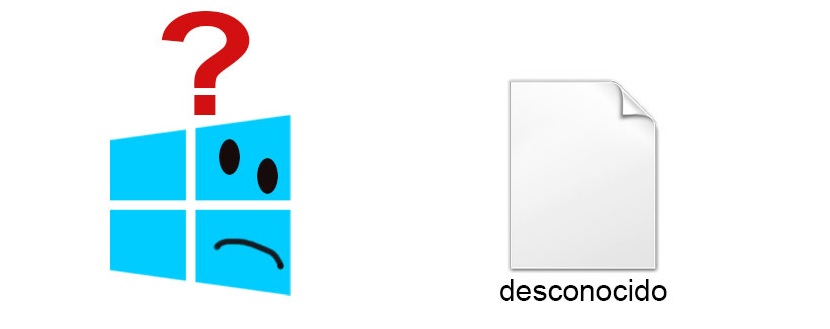
Si en un momento determinado un amigo nuestro nos ha enviado una fotografía o imagen por correo electrónico para que la utilicemos en un proyecto específico, quizás nos encontremos con la sorpresa de que dicho archivo se muestra como «desconocido» en Windows. Tal situación puede llegar a suscitarse si originalmente a tal archivo se lo trabajo en un ordenador Mac.
El sistema operativo en ordenadores Mac generalmente no contempla a una extensión en sus archivos, no siendo el mismo caso para Windows aún cuando se utilicen similares herramientas. Si hablamos de una fotografía o imagen, ella podría tener un formato jpeg, png, gif o cualquier otro que nosotros deberemos conocer para tratar de abrirlo en la herramienta en donde vamos a trabajarlo. A continuación mencionaremos a unas cuantas alternativas que existen para poder conocer la extensión de estos archivos desconocidos.
Consideraciones generales sobre los archivos desconocidos
Tal y como lo hemos sugerido anteriormente, un archivo desconocido esta ausente de extensión y por tanto, no tendrá una vista previa ni tampoco una definición sobre el tipo al que pertenece. Si se nos ha informado el formato con el que cuenta, solamente tendríamos que renombrar al mismo y colocar la extensión respectiva; también podríamos hacer uso del botón derecho del ratón y seleccionar la opción que dice «abrir como…» para posteriormente elegir a la herramienta que los reconocerá.
Con esta pequeña herramienta que las debemos instalar (lógicamente) en Windows ya tendremos la posibilidad de reconocer la extensión a la que pertenece un «archivo desconocido».
Para su ejecución solamente tenemos que buscar a este «archivo desconocido» y seleccionarlo con el botón derecho del ratón, debiendo permitir que la herramienta trate de identificar la extensión del tipo al que pertenece. Se necesita una pequeña biblioteca de los formatos que existen, a la cual la podrás descargar como el paquete adicional que ofrece su desarrollador.
Esta alternativa tiene una forma muy particular de trabajar, algo que será beneficioso para quienes deseen conocer la extensión a la que pertenece uno de estos archivos desconocidos.
Cuando lo tengamos en el ordenador, solamente lo tendremos que seleccionar con el botón derecho del ratón y posteriormente elegir del menú contextual a Smart File Advisor, momento en el que aparecerá una ventana en la que decidiremos, si deseamos hacer una búsqueda en la web o permitir que Windows intente solucionarlo.
- 3. Identify!
Con unas cuantas funciones adicionales, esta herramienta también nos ofrecerá la oportunidad de conocer la extensión a la que pertenece un archivo que se encuentre sin ella.
Luego que la ejecutemos tendremos que acudir hacia la barra del menú para elegir al «Archivo», debiendo posteriormente importar al que deseemos investigar desde aquí. La herramienta logrará identificarlos si se encuentra dentro de los 150 formatos compatibles que maneja actualmente. Un usuario más avanzado podría utilizar a su editor, desde el cual se tiene la posibilidad de agregar más formatos a la lista de compatibilidad.
- 4. ExifTool
La interfaz con la que cuenta esta alternativa es muy diferente a lo que hemos mencionado anteriormente. Aquí todo funciona a manera de una ventana «terminal de comandos» y en la que se descifrara la extensión a la que pertenece un archivo. El desarrollador también menciona, que si la herramienta detecta a una extensión incorrecta, en ExifTool se llegará a corregir dicho aspecto mostrando en cambio a la que si es correcta.
Lo único que tiene que hacer el usuario, es ejecutar a esta herramienta, buscar al archivo desconocido, seleccionar y posteriormente llevarlo hacia la interfaz, momento en el que podremos ver que dentro del información se muestra al formato al que pertenece.
- 5. Analyze It!
Esta alternativa ofrece información más completa una vez que hayamos importado al archivo desconocido dentro de su interfaz.
Por ejemplo, aquí mismo se mostrará el tipo de archivo que estamos intentando descifrar, mostrando también la posibilidad de cambiar la extensión desde este mismo lugar en el caso de que haya sido utilizada alguna incorrecta.
Cualquiera de las alternativas que hemos mencionado pueden ser utilizadas primordialmente para tratar de descubrir la extensión a la que pertenece un archivo que en su estructura, no la tiene. Algunas de las herramientas ofrecen funciones adicionales, las cuales ya pueden ser utilizadas por un usuario más avanzado.